Pernahkah Anda tertarik untuk belajar Machine Learning (ML) tapi bingung harus mulai dari mana, terutama jika menggunakan kartu grafis AMD Radeon di Linux? Biasanya, proses instalasi dan pengaturan software ML di Linux bisa jadi rumit dan memakan waktu. Kabar baiknya, sekarang ada solusi yang lebih mudah berkat rocm_sdk_builder!
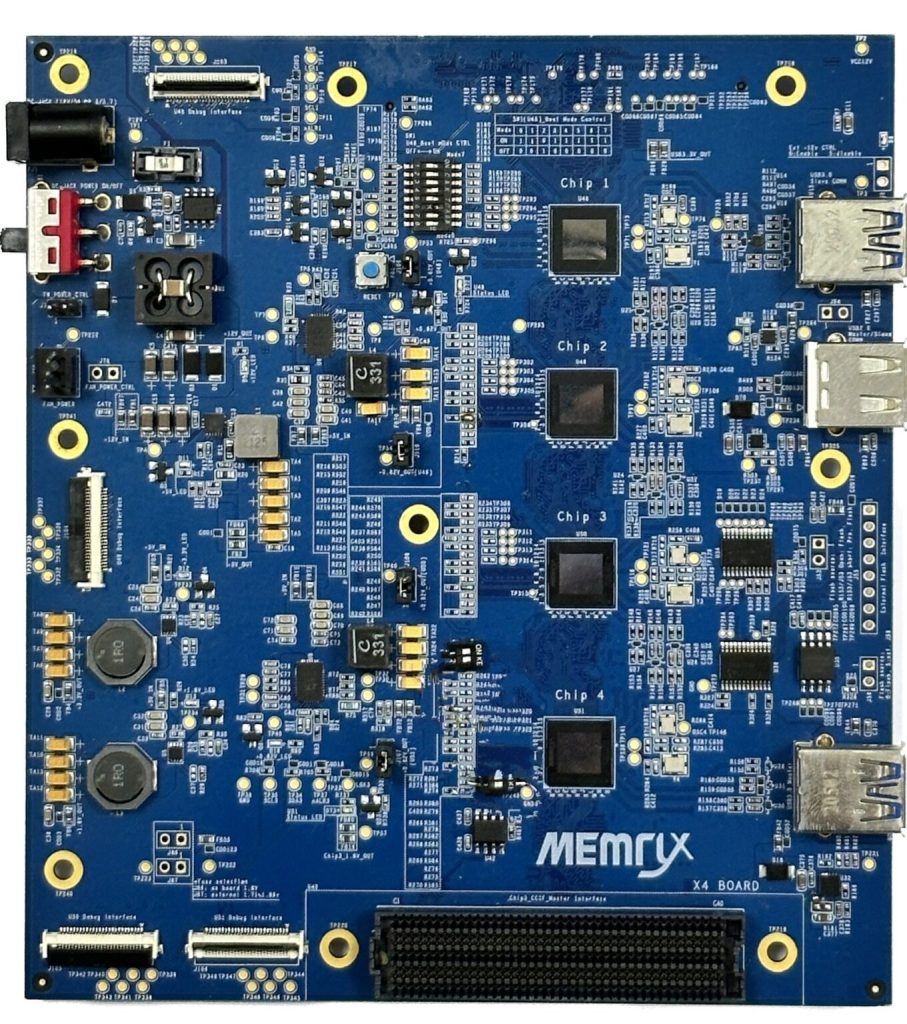
rocm_sdk_builder adalah project open-source yang dibuat oleh developer Mika Laitio khusus untuk pengguna AMD Radeon GPU di Linux. Dengan tool ini, Anda tidak perlu repot lagi mengumpulkan dan membangun software ML satu per satu. rocm_sdk_builder akan melakukannya secara otomatis!
Apa itu rocm_sdk_builder?
rocm_sdk_builder adalah sistem build yang mampu mengunduh, mengkompilasi, dan menginstalasi software ML yang dibutuhkan untuk menjalankan Machine Learning pada GPU AMD Radeon Anda. Software yang didukung oleh rocm_sdk_builder termasuk:
- AMD ROCm source code: Ini adalah kumpulan library dan tools dasar yang dibutuhkan untuk menjalankan Machine Learning di GPU AMD.
- PyTorch: Framework Machine Learning populer yang dikenal dengan kemudahan penggunaannya.
- ONNX: Format model universal yang memungkinkan Anda untuk menjalankan model ML yang telah terlatih pada berbagai platform.
Keuntungan Menggunakan rocm_sdk_builder
Ada beberapa keuntungan menggunakan rocm_sdk_builder dibandingkan dengan metode instalasi software ML tradisional di Linux:
- Lebih Mudah: rocm_sdk_builder menawarkan pendekatan yang lebih simpel dan efisien untuk menyiapkan software ML di Linux. Anda tidak perlu lagi mengunduh dan membangun library serta tool secara manual.
- Tidak Perlu Docker: Banyak project AMD/GPU biasanya mengharuskan penggunaan Docker untuk menjalankan software ML. rocm_sdk_builder tidak memerlukan Docker, sehingga Anda dapat langsung menggunakannya pada sistem Linux Anda.
- Mengelola Dependencies: rocm_sdk_builder secara otomatis akan menangani dependencies antar software ML yang berbeda. Ini membantu menghindari konflik dan memastikan semuanya berjalan dengan lancar.
- Mendukung Beberapa Distribusi Linux: Saat ini, rocm_sdk_builder telah teruji untuk bekerja pada Mageia 9, Ubuntu 23, dan Fedora 37.
Komunitas dan Pengembangan ke Depan
rocm_sdk_builder masih dalam tahap pengembangan aktif. Mika Laitio selaku pembuatnya, membuka pintu bagi komunitas untuk ikut berkontribusi. Beberapa hal yang sedang direncanakan untuk pengembangan kedepannya meliputi:
- Dukungan untuk Lebih Banyak GPU AMD: Saat ini, rocm_sdk_builder baru diuji pada beberapa jenis GPU AMD. Diharapkan kedepannya akan mendukung lebih banyak jenis GPU.
- Cabang “Bleeding Edge”: Cabang ini akan berisi software versi terbaru yang masih dalam pengembangan. Pilihan ini cocok bagi pengguna yang ingin mencoba fitur terbaru meskipun mungkin belum stabil.
- Pengujian Lebih Luas: Saat ini pengujian rocm_sdk_builder masih terbatas. Dengan bantuan komunitas, diharapkan pengujian dapat dilakukan lebih luas untuk memastikan kompatibilitas dengan berbagai sistem.
- Tutorial dan Contoh Lebih Lengkap: Dokumentasi yang lebih lengkap dan contoh penggunaan yang lebih beragam akan memudahkan pengguna untuk belajar dan menggunakan rocm_sdk_builder.
- Penambahan Tool Tambahan: Salah satu kandidat tool yang akan ditambahkan ke rocm_sdk_builder adalah TensorBoard, tool visualisasi untuk memantau proses training model Machine Learning.
Tertarik Mencoba rocm_sdk_builder?
Jika Anda memiliki kartu grafis AMD Radeon di Linux dan tertarik untuk belajar Machine Learning, maka rocm_sdk_builder adalah pilihan yang tepat! Anda dapat mengunjungi halaman project rocm_sdk_builder di GitHub https://github.com/ROCm/rocprofiler-sdk untuk mempelajari lebih lanjut dan mengunduh source code.
Dengan rocm_sdk_builder, proses belajar Machine Learning di Linux dengan AMD Radeon GPU menjadi lebih mudah dan menyenangkan. Selamat mencoba!